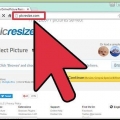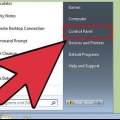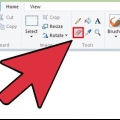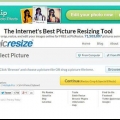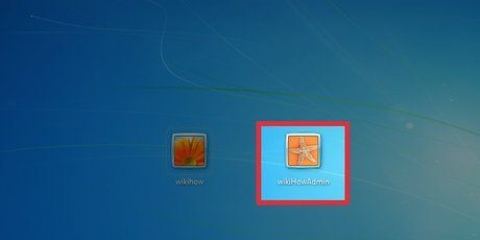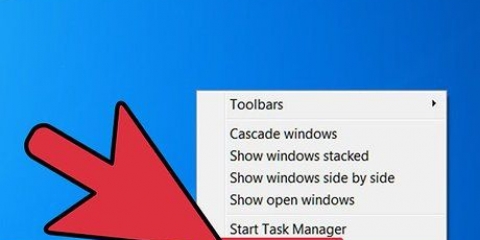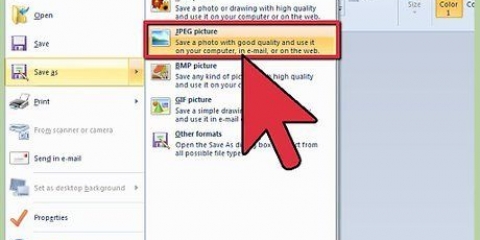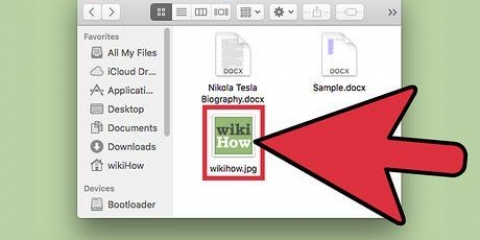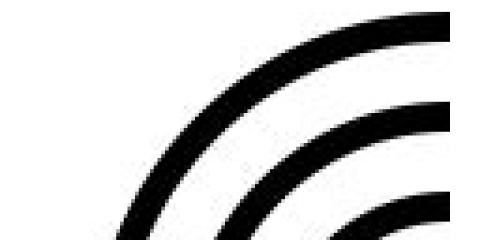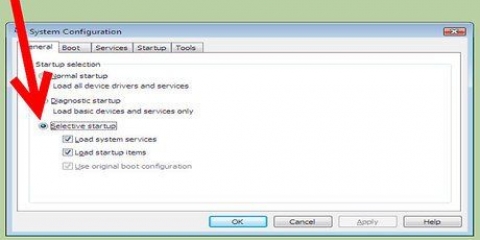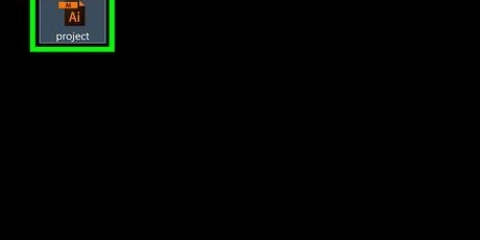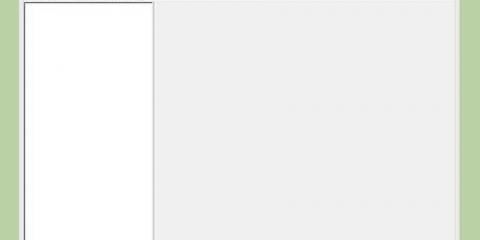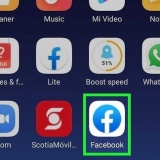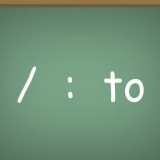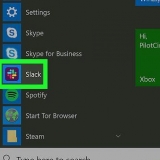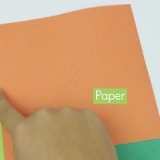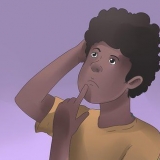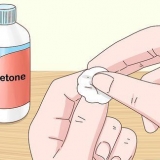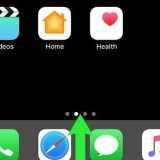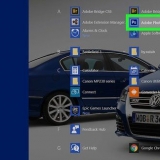Verander die grootte van die taakbalkikone in windows 7
Inhoud
Vind jy dit moeilik om die individuele ikone in die Windows 7-taakbalk te herken? Is die ikone te groot en wens jy kon meer in die taakbalk pas? In beide gevalle kan jy die grootte van die ikone in die taakbalk verander na jou smaak. Dit is veral belangrik aangesien meer en meer mense hul rekenaars aan `n televisie koppel, waar die verandering van die ikone dit makliker kan maak om te onderskei wanneer jy op die rusbank sit. Sien Stap 1 hieronder as jy wil leer hoe om die grootte van hierdie ikone te verander.
Trappe
Metode 1 van 3: Verander die grootte van die ikone

1. Regskliek op `n leë spasie in die taakbalk. Jy sal op `n plek in die taakbalk moet regskliek en nie op `n ikoon nie, want dan sal jy die verkeerde kieslys sien. Jy sal gewoonlik `n leë spasie aan die regterkant van die taakbalk kan vind, tussen die laaste ikoon en die kennisgewinggebied.
- As jy nie regskliek op `n leë plek nie, kan jy ook die spyskaart via die kieslys oopmaak "Pas ontwerp aan volgens persoonlike voorkeur" in die beheerpaneel. Klik op die opsie "Taakbalk en Start-kieslys".

2. Kies Eienskappe. Dit sal die venster oopmaak vir die eienskappe van die taakbalk en Start-kieslys. Hierdie kieslys laat jou toe om die manier waarop ikone in die taakbalk vertoon word, te verander.

3. Kies die etiket- en kombinasie-instellings. Gebruik die aftreklys "Nutsbalkknoppies" om te kies hoe die ikone vertoon moet word. Jy kan kies uit "Kombineer, versteek etikette", wat ikone vir dieselfde program stapel en slegs die ikone wys, "Kombineer wanneer taakbalk vol is", wat beteken dit stapel net ikone wanneer daar geen spasie op die taakbalk is nie en dit wys elke venster se etiket langs die ikoon, en "Moet nooit kombineer nie", wat stapeling verhoed en die etiket van elke venster langs die ikoon vertoon.

4. Verander die grootte van `n ikoon. By verstek sal taakbalkikone in normale grootte gewys word. Jy kan hulle kleiner maak deur na te gaan "Gebruik klein taakbalkknoppies" en klik op Toepas. Deur hierdie metode te gebruik, kan jy kies uit normale grootte en kleiner grootte.
Metode 2 van 3: Stel `n pasgemaakte grootte vir ikone in

1. Maak die registerredigeerder oop. Om die grootte van u ikone te verander, moet u veranderinge aan die Windows-register aanbring. Wees versigtig wanneer u met die register werk, aangesien die verandering of uitvee van die verkeerde sleutel kan veroorsaak dat Windows ophou werk.
- Maak die registerredigeerder oop deur te druk ⊞ wen+R en regedit om te tik.
- Dit sal nie werk as jou ikone gestel is as"Kombineer altyd, versteek etikette"(kyk na die vorige deel).

2. Gaan na die regte gids. In die linkerraam van die Registerredigeerder sal jy `n navigasieboom met `n groot aantal dopgehou sien. Gebruik die boom om die volgende ligging te vind:
HKEY_CURRENT_USERControl PanelDesktopWindowMetrics

3. Vind of maak die sleutel "MinWidth". In die regte raam sal jy `n lys sleutels sien. Soek die sleutel gemerk "MinWidth". As daardie sleutel bestaan, dubbelklik daarop. Is daar nie enige nie "MinWidth" sleutel, regskliek dan op `n leë plek in die regter raam en kies Nuwe → Stringwaarde.

4. Voer die nuwe breedte in. Voer die pixelwaarde in vir die breedte van die ikoon. Die verstekwydte vir gewone ikone is 52, en die minimum waarde wat jy kan invoer is 32. `n Laer waarde en die ikone sal nie behoorlik vertoon nie. U kan waardes groter as 52 invoer, maar ikone wat te groot is, sal probleme op die taakbalk veroorsaak.

5. Herbegin jou rekenaar. Om seker te maak dat jy die nuwe veranderinge kan sien, sal jy jou rekenaar moet herbegin.

6. Gee die ikone `n nuwe permanente plek. Windows kas die beelde van die ikone wanneer toepassings vasgespeld word, so jy sal vasgespelde ikone moet herspeld sodat die nuwe grootte in werking tree. Regskliek op elke vasgespelde ikoon en kies "ontspeld". Jy kan dan die program weer vasspeld deur dit met die rechtermuisknop in die Start-kieslys te klik, en "Speld aan taakbalk vas" te kies.
Metode 3 van 3: Verander jou skerm DPI instellings

1. Regskliek op jou lessenaar en kies "Skerm resolusie". Jy sal moet regskliek op `n leë plek op jou lessenaar; regsklik op `n ikoon sal `n verkeerde spyskaart vertoon.

2. klik op die skakel "Maak teks en ander items groter of kleiner". Jy sal dit onderaan die venster vind.

3. Kies jou vergroting. Jy het 3 opsies om ikone groter te maak: "Kleiner - 100% (verstek)", "Gemiddeld - 125%" en "Groter - 150%". Hierdie voorafinstellings laat jou toe om verskeie aspekte van jou lessenaar te vergroot, insluitend die taakbalkikone.
Let wel: Dit verander ook die grootte van die ander elemente, soos titelbalke, teks en vensters.

4. Stel `n pasgemaakte vlak. klik op die skakel "Stel pasgemaakte teksgrootte (DPI)" om die pasgemaakte DPI-kieserskakelaar te kies. Laat jou toe om `n vergroting tot 500% van die oorspronklike grootte te kies. As jy ouer programme van Windows XP kies wat nie vir skaal gemaak is nie, gaan na "Gebruik Windows XP-styl DPI-skaal" by.

5. Teken uit en meld weer aan. Die meeste veranderinge sal nie sigbaar wees voordat jy Windows verlaat en weer aanmeld nie. Jy kan dit nou of later doen.
Artikels oor die onderwerp "Verander die grootte van die taakbalkikone in windows 7"
Оцените, пожалуйста статью
Soortgelyk
Gewilde